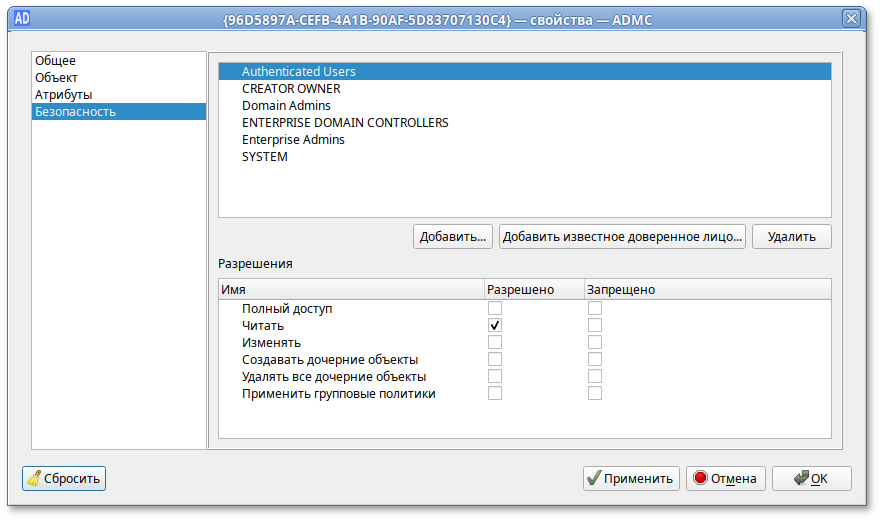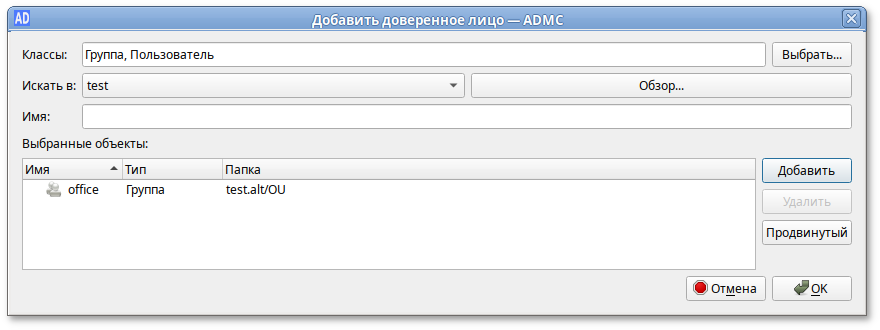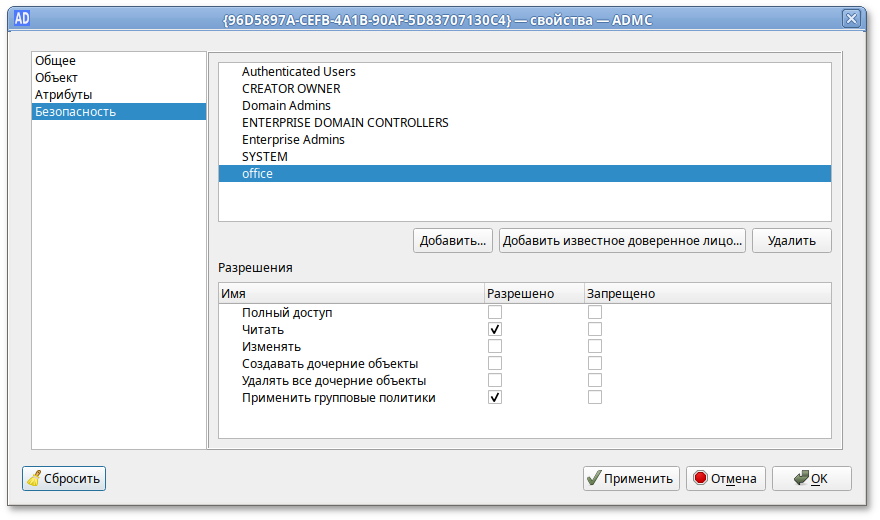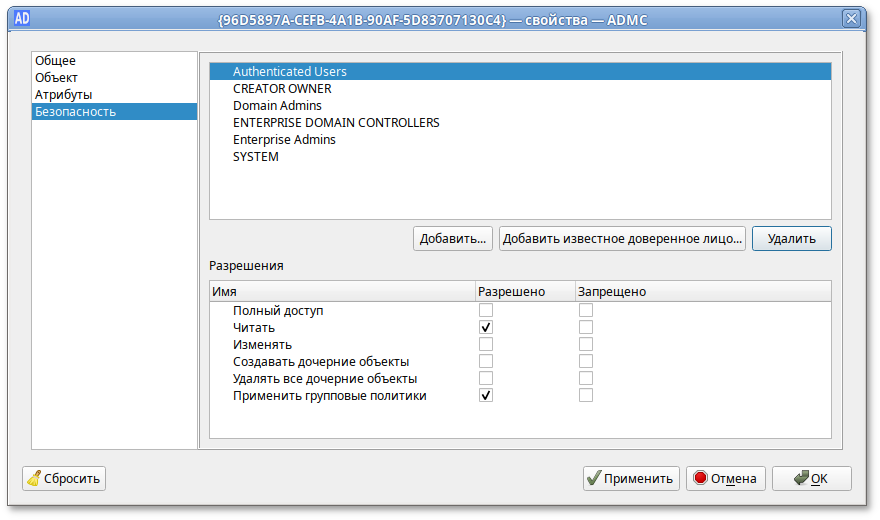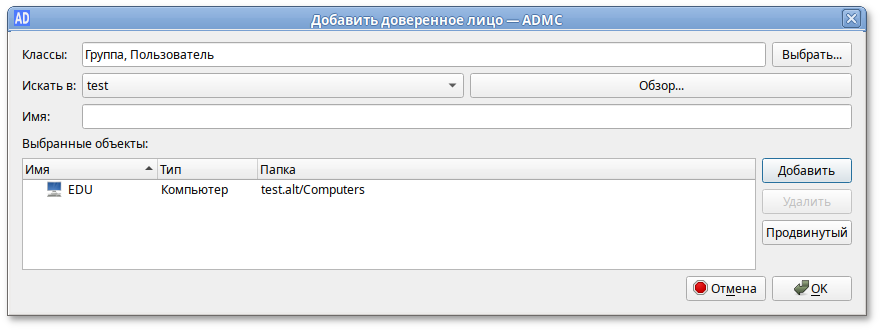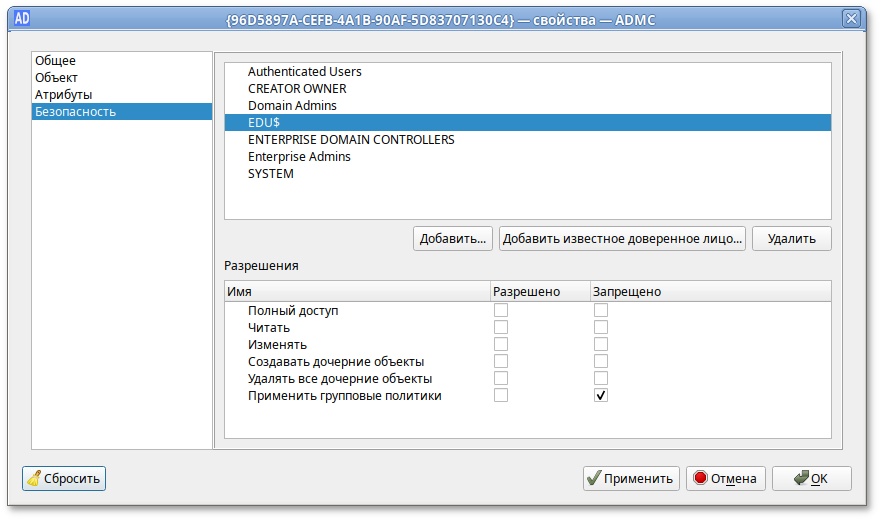28.13.4. Фильтрация безопасности ГП
Фильтрация безопасности ГП (Security Filtering) предполагает выборочное применение параметров ГП к конкретным пользователям, компьютерам или группам на основе их разрешений безопасности.
По умолчанию, когда объект ГП связан с OU, он применяется ко всем пользователям и компьютерам в этой OU. Фильтрация безопасности позволяет администраторам сузить область применения объекта ГП, гарантируя, что только определенные объекты будут затронуты политиками, определенными в объекте групповой политики.
По умолчанию на всех новых объектах групповой политики в домене присутствуют разрешения для группы Authenticated Users, которая включает в себя всех пользователей и все компьютеры домена. Это означает, что данная политика будет применяться на всех компьютерах и для всех пользователей, которые попадают в область её действия.
Если необходимо сузить круг объектов, к которым будет применяться данная политика, то следует выполнить следующие действия:
В контекстном меню групповой политики выбрать пункт :
Перейти на вкладку Безопасность. У группы Authenticated Users убрать разрешение на применение групповых политик (в разделе Разрешения на вкладке Расширенные снять отметку с пункта Применить групповые политики в столбце Разрешено):
Добавить объект, к которому будет применяться групповая политика. Для этого нажать Добавить… и выбрать необходимый объект (можно выбрать пользователя, компьютер или группу). В данном примере будет добавлена группа office:
Для добавленного объекта выставить разрешения Читать (вкладка Обычные) и Применить групповые политики (вкладка Расширенные) и нажать кнопку Применить:
Если выставить все разрешения, групповые политики применяться не будут.
Чтобы определенному объекту запретить применение групповой политики, следует выполнить следующие действия:
В контекстном меню групповой политики выбрать пункт :
Перейти на вкладку Безопасность. У группы Authenticated Users оставить разрешение на применение групповых политик (не снимать отметку с пункта Применить групповые политики в столбце Разрешено):
Добавить объект, к которому не будет применяться групповая политика. Для этого нажать Добавить… и выбрать необходимый объект (можно выбрать пользователя, компьютер или группу). В данном примере будет добавлен компьютер EDU:
Для добавленного объекта установить запрет применения групповых политик (установить отметку в пункте Применить групповые политики в столбце Запрещено) и нажать кнопку Применить: